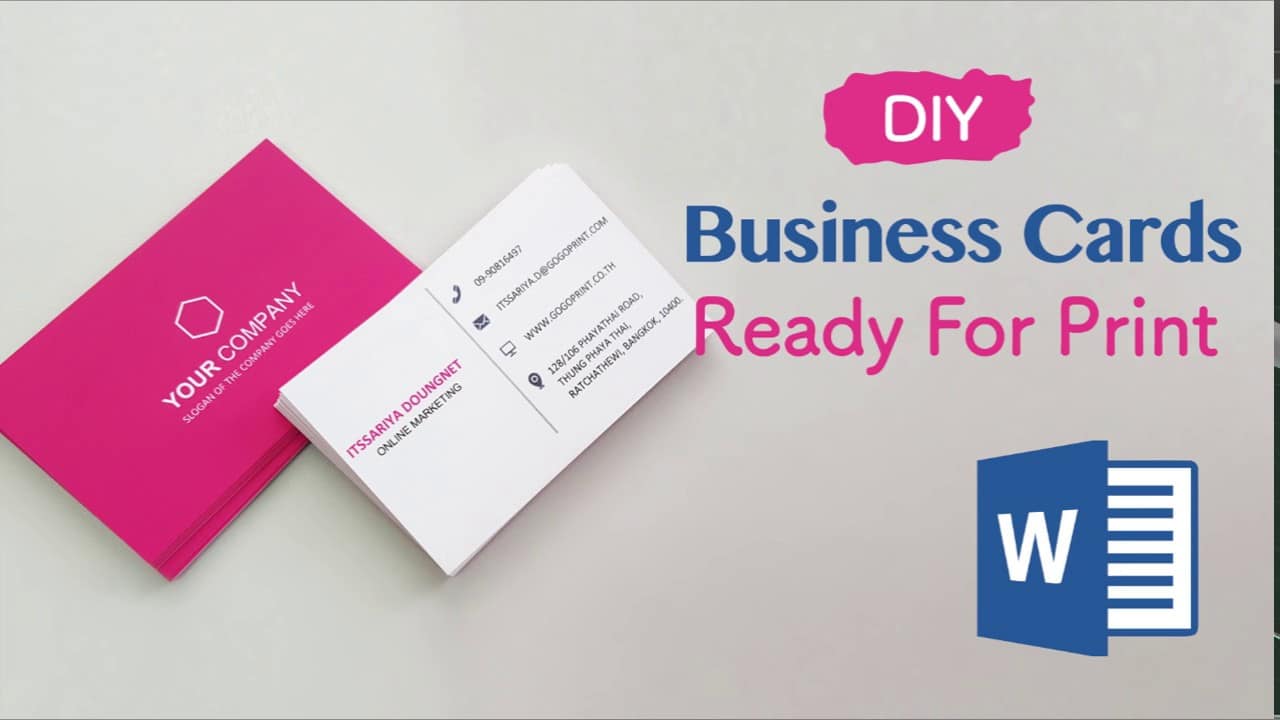1.4K
名刺を作成するために、Wordにはすでに多くの印刷用テンプレートが用意されています。ダウンロードしておけば、あとはカードに会社名やロゴ、住所などを入力するだけです。この仕組みはこちらで紹介しています。
MS Word 2016: Wordで名刺を作成する
MS Word 2016では、手順が少し異なります:
。
- 空のWord文書を開き、「ファイル」タブをクリックし、「新規作成」をクリックしてください。
- これにより、Office.comのテンプレートがすべて表示されます。画面の右側には、各テンプレートの拡大プレビューが表示されています。
- すべての名刺テンプレートをすばやく表示するには、検索バーに「名刺」と入力してください。50種類以上のテンプレートが表示され、その中から好きなものを選ぶことができます。
- 選択したら、黄色くハイライトされるようにテンプレートをクリックし、「ダウンロード」ボタンを押してください。これらのテンプレートは、ダウンロード時にPCがインターネットに接続されていないとダウンロードできませんのでご注意ください。
名刺に情報を入力する
いずれかのテンプレートをダウンロードした場合、直後にWord文書として開きます。あとはカードにデータを挿入するだけです。そして、このように進めていきます。
- 名刺にすでに入力されている文字をクリックするだけで、テキストフィールドが開きます。
- 事前に「削除」ボタンを押してサンプルテキストを削除し、自分のデータに置き換えることで、任意の会社名や住所などを名刺に記録することができるようになりました
。
印刷する前に、印刷設定で名刺のサイズと枚数を選択することができます。